Naudojant didelę taškų colyje (dpi) skiriamąją gebą spausdinant gaunami kokybiški spausdinimo rezultatai, tačiau spausdinimas gali užtrukti ilgiau. Atsižvelgiant į naudojamo spausdintuvo tipą, skiriamosios gebos parametrus galite pakeisti į mažesnį skiriamosios gebos parametrą. Jei naudojamas spausdintuvas palaiko juodraščio kokybės spausdinimą, galite nurodyti juodraščio kokybę, kad greičiau būtų spausdinama.
Spausdinimo skiriamosios gebos keitimas
-
Spustelėkite darbalapį, kurio spausdinimo skiriamąją gebą norite keisti.
-
Skirtuko Puslapio maketas grupėje Puslapio sąranka spustelėkite vykdyklės

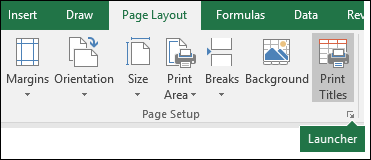
-
Skirtuko Puslapis lauke Spausdinimo kokybė spustelėkite norimą naudoti skiriamąją gebą.
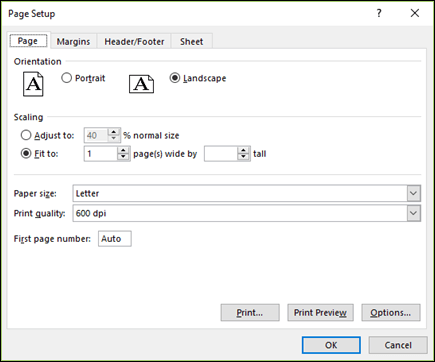
Pastaba: Galimi dpi parametrai priklauso nuo spausdintuvo, kurį naudojate, tipo.
-
Nurodyti juodraščio kokybę
-
Spustelėkite darbalapį, kurį norite spausdinti naudodami juodraščio kokybės spausdinimą.
-
Skirtuko Puslapio maketas grupėje Puslapio sąranka spustelėkite vykdyklės

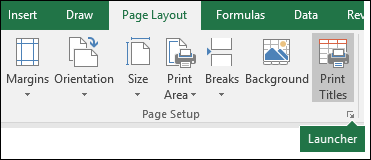
-
Skirtuko Lapas dalyje Spausdinti pažymėkite žymės langelį Juodraščio kokybė .
-
Reikia daugiau pagalbos?
Visada galite paklausti „Excel“ technologijų bendruomenės specialisto arba gauti palaikymo bendruomenėse.










